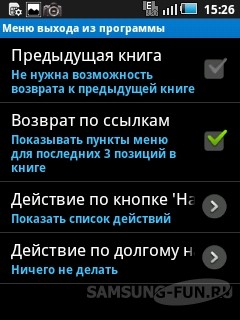Descrierea generală a cererii
În plus, Fbreader vă permite să descărcați cărți direct de pe Internet, pentru că există o căutare specială pentru cele mai mari biblioteci de internet.
În primul rând, trebuie să copiați fișierul de instalare a aplicației pe cartela de memorie a dispozitivului. Apoi o găsim și o apasă o dată.
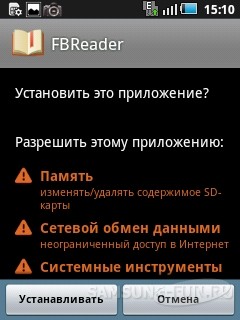
Apăsați butonul pentru a instala și așteptați câteva secunde.
Rețineți că aplicația poate fi instalată și din Android Market.
Lucrul cu aplicația
În timpul primei lansări a aplicației, este afișat un fișier cu o scurtă descriere și un ghid pentru funcțiile principale.
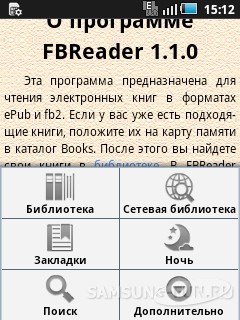
- Biblioteca
- marcaje
- căutare
- Biblioteca de rețea
- noapte
- în plus

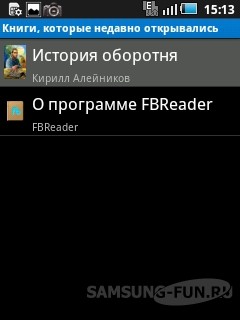
"Recent" - meniul afișează cărți care au fost recent deschise, iar când îl deschideți din nou, este afișat fragmentul pe care cartea a fost închisă ultima dată.
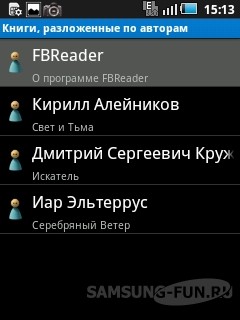
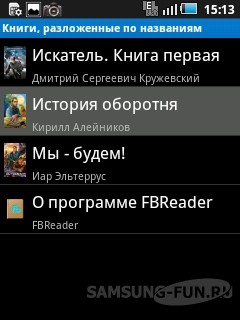
"Titluri" - toate cărțile sunt sortate după nume.
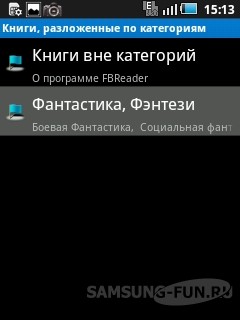
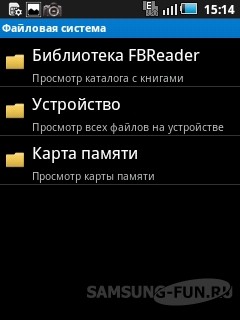

Rețineți că, după deschiderea cărții, meniul contextual se modifică ușor - în loc de butonul "Bibliotecă" apare "Cuprins".
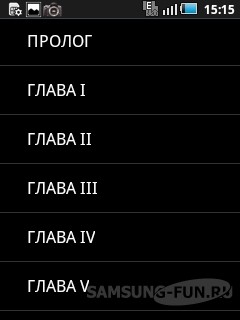
Apăsând butonul "Cuprins", putem trece rapid la capitolul necesar în interiorul cărții și apoi facem un marcaj.
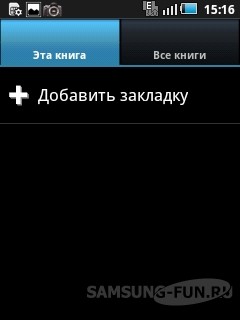
Pentru a crea un marcaj, apelați din nou meniul contextual și faceți clic pe butonul "Marcaje", după care apare o fereastră în fața noastră, unde trebuie doar să faceți clic pe câmpul "Adăugare marcaj".

După aceea, când intri în carte, poți să găsești rapid momentul în care ți-ai plăcut sau fragmentul în care ai trecut ultima oară.
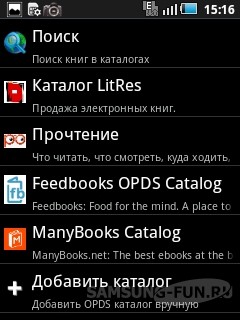
Cu această funcție puteți găsi și descărca o carte de pe Internet. Există mai multe biblioteci de internet oferite unde nu puteți găsi numai cartea, ci citiți și recenziile altor utilizatori despre aceasta. Dar este important de remarcat faptul că majoritatea cărților sunt plătite, iar pentru achiziționarea lor va trebui să vă înregistrați pe site și să plătiți pentru cumpărare cu bani virtuali.

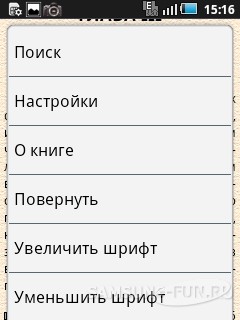
Când faceți clic pe acest buton, apare un alt meniu vertical, în care există opțiuni suplimentare. În special aici sunt:
"Căutare" - o căutare rapidă în textul cărții.
"Setări" - toate setările aplicației.




În textul cărții, puteți selecta fragmente individuale. Pentru a face acest lucru, trebuie să faceți o apăsare lungă, după care apare o zonă de selecție și o fereastră mică cu un meniu. Primul buton vă permite să copiați selecția în clipboard;
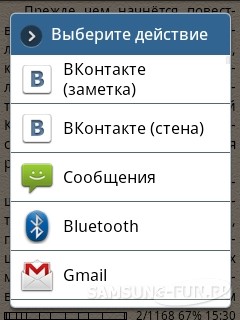
Setările aplicației se referă în cea mai mare parte la proiectarea și afișarea cărților și la aproape nicio setare pentru aplicația în sine.
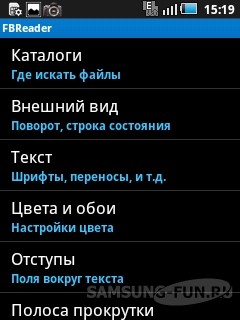

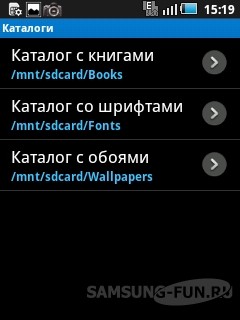
-
"Catalog with books" - acest articol vă permite să schimbați locul în care este stocată biblioteca.
"Font Catalog" - aici puteți copia fonturi noi sau specificați folderul unde sunt stocate fonturi suplimentare.
"Directorul tapetului" - acest director stochează fundalul pentru fundal atunci când citiți cartea, de asemenea puteți schimba pur și simplu folderul, de exemplu, la cel în care aveți fotografii stocate.
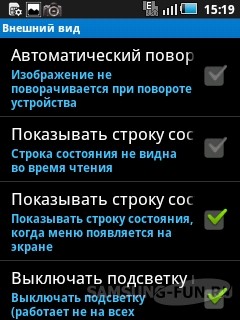
-
"Rotire automată" - opțiunea este responsabilă pentru orientarea automată a ecranului la rotirea dispozitivului.
"Bara de stare" - când starea este activată, în partea de sus a ecranului este afișată o bară standard de stare.
"Bara de stare când faceți clic pe meniu" - când opțiunea este activată, bara de stare este afișată când apăsați butonul "Meniu" al dispozitivului.
"Opriți iluminarea din spate" - opțiunea oprește automat iluminarea din spate în cazul unui timp îndelungat de funcționare.
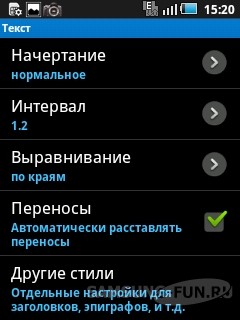
În acest meniu sunt toate funcțiile care sunt responsabile pentru afișarea și decorarea fontului cărții.
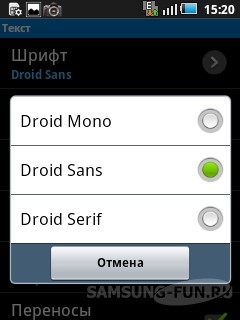
"Font" - vă permite să selectați alte fonturi pentru afișarea textului. În mod implicit, există doar trei fonturi, însă altele noi pot fi copiate în folderul corespunzător.
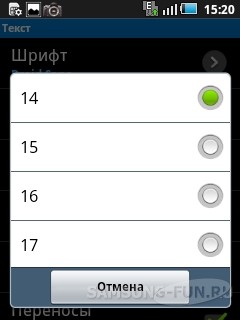
"Dimensiunea fontului" - puteți alege dimensiunea fontului textului cărții, în mod implicit este de 14 caractere, însă pentru mulți este oarecum mică.
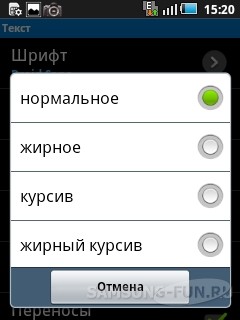
"Inscripție" - este responsabil pentru afișarea literelor: normal, gras, italic, gras cursiv.
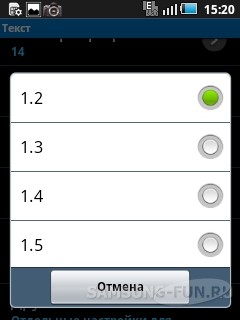
"Interval" - definește spațierea liniilor.
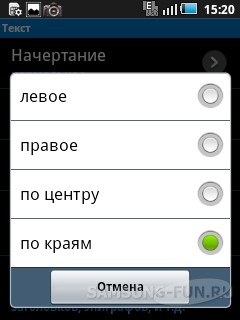
"Aliniere" - este responsabil pentru alinierea textului: stânga, dreapta, centru și în jurul marginilor.
"Transfer" - opțiunea este responsabilă pentru distribuirea automată a cuvintelor în text, cel mai bine este să nu o dezactivați, altfel cartea poate fi afișată incorect și nu foarte frumos.
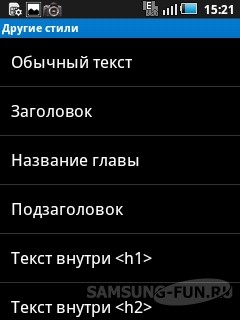
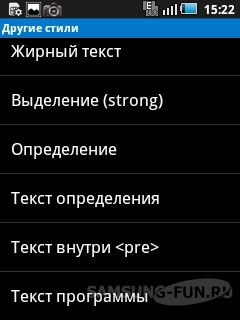
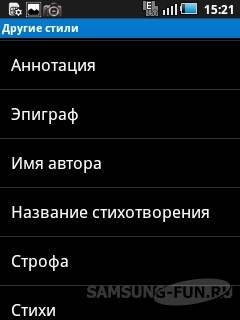
"Alte stiluri" - acest meniu vă permite să particularizați afișarea diferitelor elemente de carte, text simplu, titluri, adnotări, versuri și multe altele. Puteți specifica stilul fontului, mărimea, alinierea, spațierea și așa mai departe.
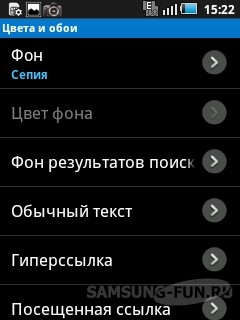
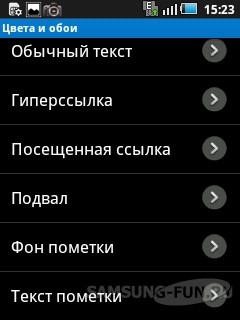
În această secțiune a meniului, puteți ajusta culoarea textului și a elementelor acestuia.
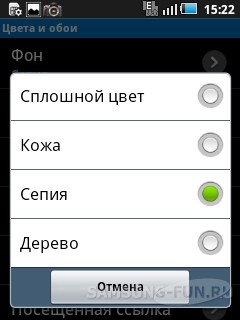
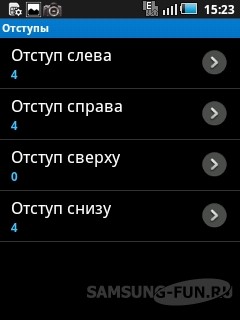
În acest meniu, puteți specifica distanța (umplutura) textului față de marginea ecranului.
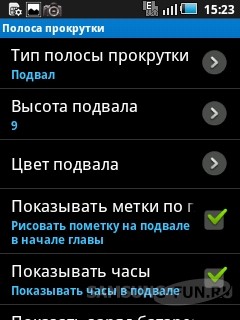
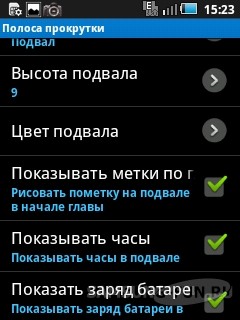
Acest meniu vă permite să configurați partea de jos, unde sunt afișate informații și bara de progres.
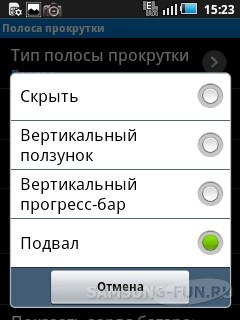
"Tip bară de derulare" - vă permite să setați tipul barei de derulare (bara de progres). Există trei opțiuni, de asemenea, puteți să le ascundeți complet.
"Înălțimea subsolului" - determină înălțimea fundului ecranului, unde sunt localizate elementele de informație.
"Culoarea subsolului" - determină culoarea părții de jos a ecranului (subsol).
"Afișați etichete după capitol" - acest lucru am menționat mai sus, opțiunea vă permite să afișați \ ascunderea notațiilor verticale în bara de progres, care indică capitolul.
"Afișare ceas" - activați / dezactivați afișarea ceasului în subsol.
"Afișați încărcarea acumulatorului" - activați / dezactivați afișajul încărcării bateriei.
"Afișați numărul de pagini" - activați / dezactivați afișarea numărului de pagini în formă numerică.
"Font" este această opțiune generală pentru întregul subsol, care definește fontul informațiilor afișate.
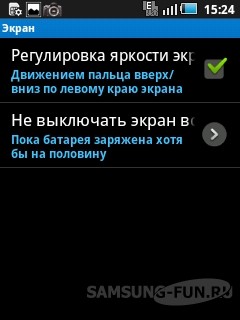
Meniul este responsabil pentru setările de ecran, în plus, există doar două opțiuni.
"Ajustarea luminozității ecranului" - când activați această opțiune, puteți regla luminozitatea ecranului tragând degetul pe partea stângă a ecranului drept în timp ce citiți cartea.
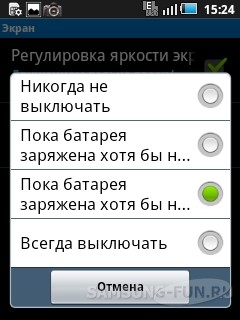
- Nu opriți niciodată.
- În timp ce bateria este încărcată cel puțin pe jumătate.
- În timp ce bateria este încărcată cu cel puțin un sfert.
- Opriți întotdeauna.

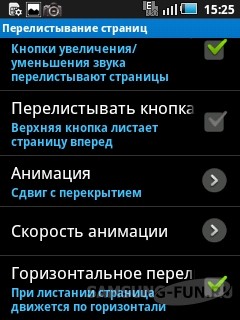
În acest meniu sunt colectate opțiunile care sunt responsabile pentru procesul de cotitură a paginii în timp ce citiți cartea.
„Derulați cu degetul pe ecran“ - vă permite să selectați trei opțiuni pentru paginare: prin apăsarea pe ecran, bazându-se pe ecran și opțiunea combinată - fie prin presare sau tragere.
"Dublu clic pe procesare" - vă permite să ignorați un dublu sau un clic aleatoriu pe ecran, în acest caz nu va fi o pagină aleatoare de cotitură.
"Utilizarea butonului de volum" - vă permite să utilizați butonul de volum pentru a întoarce paginile.
"Flip prin butoane" - opțiunea vă permite să rotiți paginile cu joystick-ul, dacă este prezent pe dispozitiv.
"Animație" - vă permite să alegeți opțiuni pentru animarea paginii de cotitură. Există trei opțiuni: animație tridimensională - o imitație de paginare a acestei pagini; schimbare cu suprapunere - treceți doar pagina cu suprapunerea cu cea precedentă; Schimbarea este pur și simplu o schimbare a textului, la aproape o viteză mare, practic nu se poate observa.
"Viteza de animație" - vă permite să reglați viteza de animație a paginii.
"Derulare orizontală" - când rotiți pagina, se mișcă orizontal.
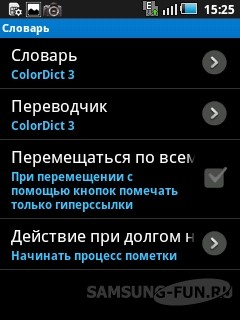
Acest meniu conține opțiuni pentru gestionarea dicționarelor.
"Dicționar" - vă permite să selectați dicționarul dorit.
"Traducător" este alegerea unui dicționar pentru traducerea cuvintelor străine.
"Navigați prin tot textul" - când se deplasează folosind butoanele, sunt marcate doar hiperlegăturile.
"Acțiune cu o presare lungă" - responsabilă de acțiuni când apăsați lung ecranul, conține patru opțiuni: nu faceți nimic; selectați un cuvânt; începe procesul de marcare (implicit); selectați un cuvânt, iar când eliberați, începeți procesul de etichetare.
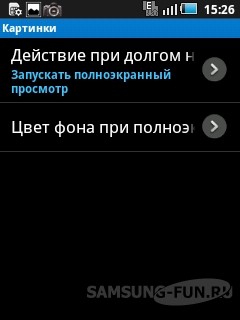
Ieșiți din meniul programului